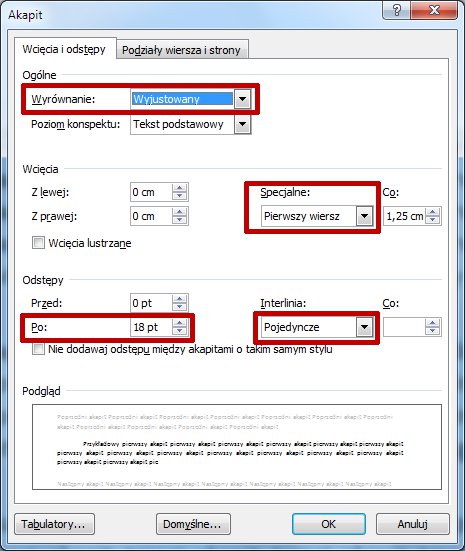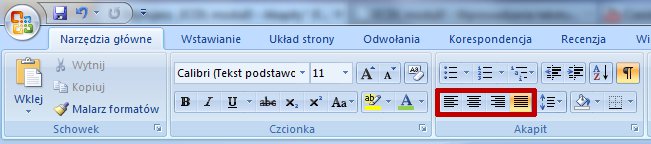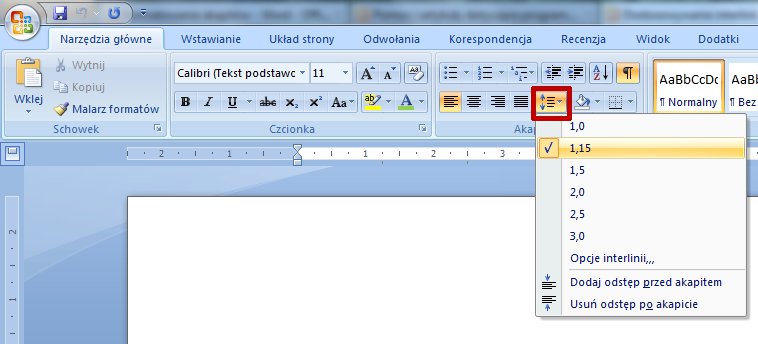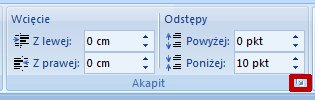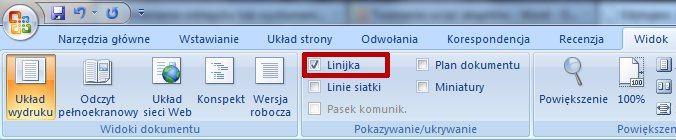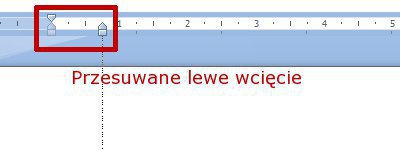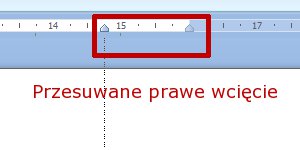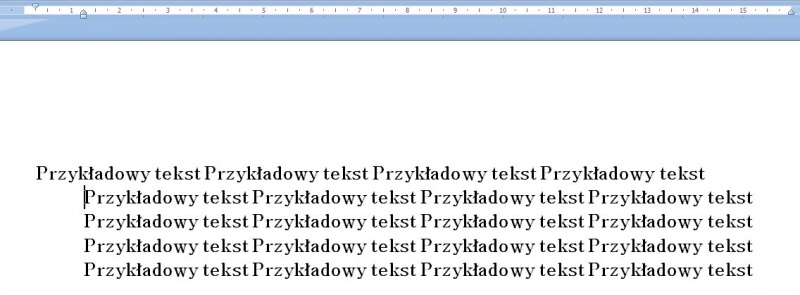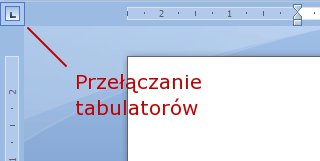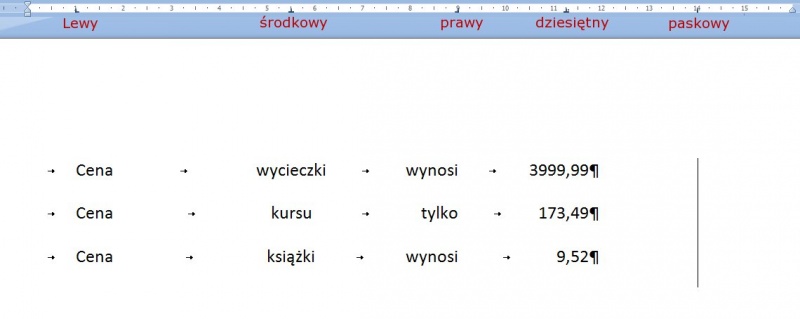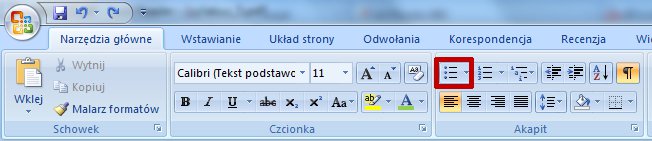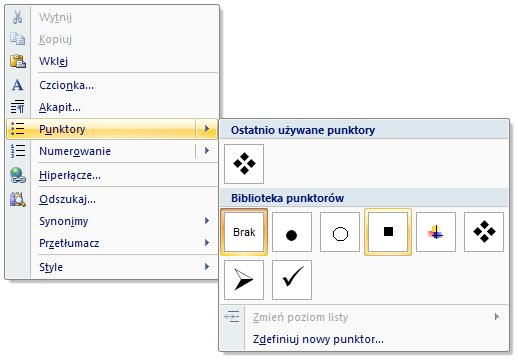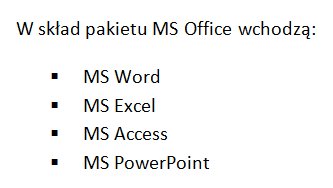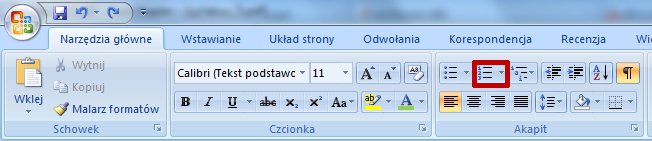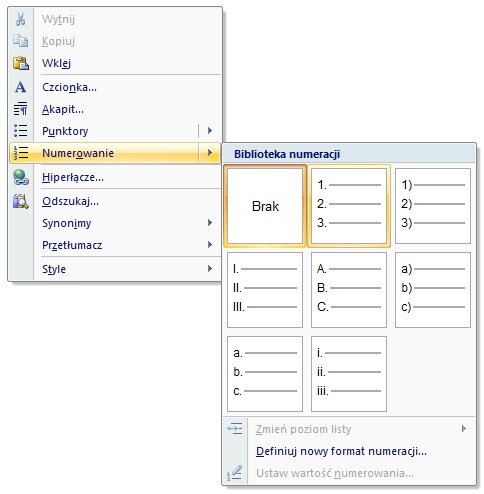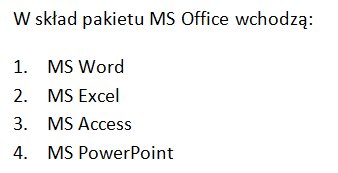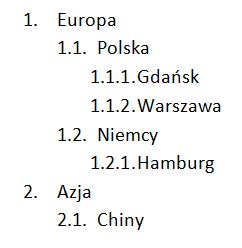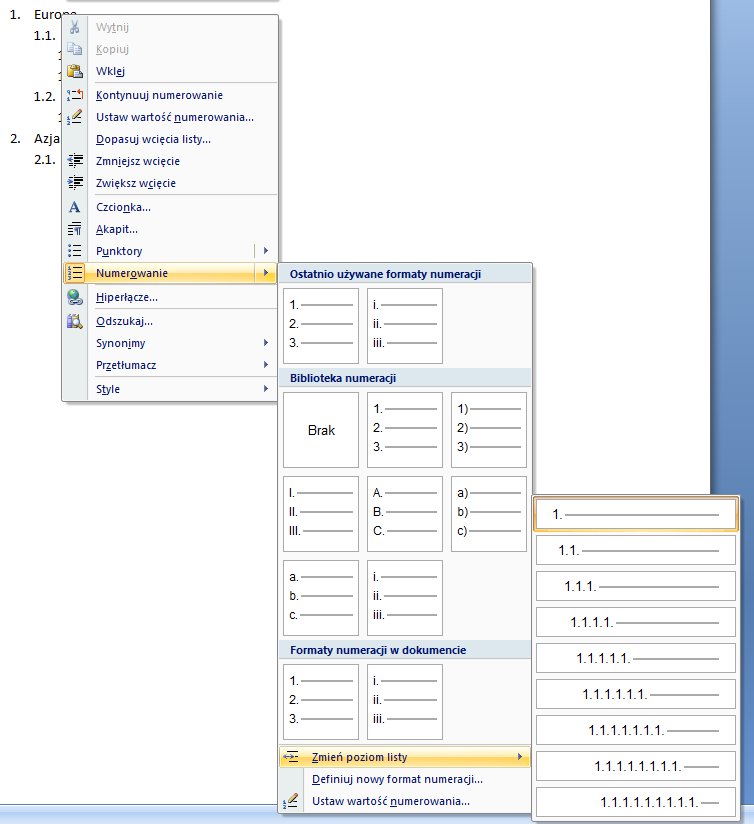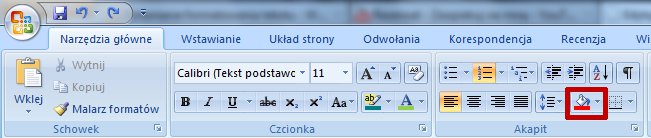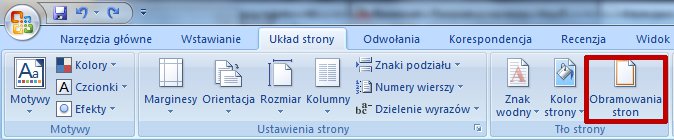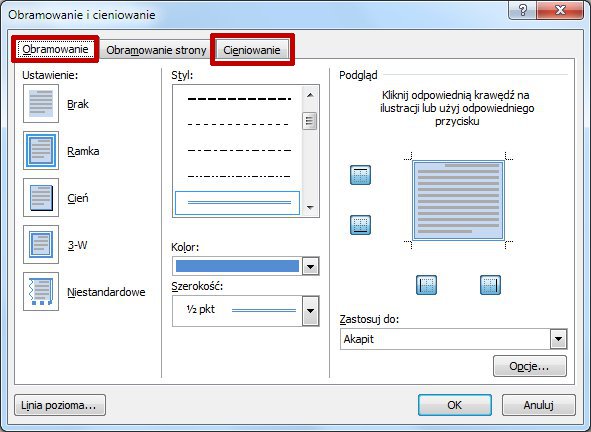ECDL moduł3 - Akapity
Pojęcie akapitu
Technicznie w MS Word akapit występuje przed znakiem końca akapitu (wywołujemy CTRL SHIFT 8). Nie musi w ogóle zawierać tekstu, może być pusty. Stawianie pustych akapitów jest błędem, zamiast tego powinny być używane odstępy międzyakapitowe.
Formatowanie akapitu
Pamiętajcie, żeby w trakcie edycji tekstu nie skupiać się na formatowaniu każdego akapitu. Zajmuje to niepotrzebnie czas. Akapity najlepiej sformatować na końcu. Zaznaczyć wszystko, wyświetlić menu podręczne => akapit. Na poniższym rzucie pokazano jak zostały sformatowane akapity z poprzedniego przykładu.
Wyrównywanie akapitu
Akapit możemy wyrównać do:
- lewej (CTRL L)
- prawej (CTRL P)
- wyśrodkować (CTRL E)
- lewej i prawej, czyli wyjustować (CTRL J)
Oprócz skrótów klawiszowych możemy użyć menu podręczne => akapit lub wstążki
Odstępy między wierszami i akapitami
Odstępy między wierszami, czyli interlinie ustawiamy:
- menu podręczne => akapit
- skróty klawiszowe:
- odstęp pojedynczy CTRL 1
- półtora CTRL 5
- podwójny CTRL 2
- wstążka => akapit
Odstępy międzyakapitowe możemy ustawić poprzez:
- menu podręczne => akapit
- wstążka => układ strony => akapit
Wcięcia
Tworzenie wcięcia tylko pierwszego wiersza
Musimy wejść w menu podręczne => akapit albo wstążka => układ strony => akapit i kliknąć, tak jak pokazano na zrzucie.
Zmiana wcięcia akapitu z lewej i prawej strony
Wcięcia zmieniamy:
- menu podręczne => akapit
- wstążka => układ strony => akapit
- ręcznie przesuwany wcięcie na linijce
Linijkę włączamy za pomocą wstążki => widok
Ustawianie wcięcia za pomocą klawisza TAB
Przycisk Microsoft Office => opcje programu Word => sprawdzanie => ustawienia autokorekty => opcje autokorekty => autoformatowanie podczas pisania => ustaw wcięcie z lewej i pierwsze wcięcie klawiszami Tab i Backspace (domyślnie jest włączone).
Aby wprowadzić wcięcie dla pierwszego wiersza akapitu, kliknij przed tym wierszem. Aby wprowadzić wcięcie dla całego akapitu, kliknij przed dowolnym wierszem, z wyłączeniem pierwszego. Naciśnij klawisz TAB.
Tworzenie wcięcia wszystkich wierszy akapitu oprócz pierwszego (wysunięcie)
Przesuwany w prawo znacznik wysunięcie (nie ma znaczenia, w którym jest wierszu). Trzeba pamiętać, ze znaczenie ma miejsce w którym najedziemy na znacznik. Znacznik chwytamy, jak to pokazano na zrzucie w połowie, inaczej możemy uzyskać inny efekt.
Tabulatory
Przy pomocy przycisku TAB i tabulatorów na linijce można wyrównywać tekst.
Do wyboru mamy tabulator:
- lewy (służy do ustawienia początkowej pozycji tekstu, który będzie następnie wyświetlany w stronę prawej krawędzi strony w miarę pisania)
- prawy (służy do ustawienia prawego końca tekstu. W miarę pisania tekst będzie przesuwany w lewo)
- środkowy (służy do ustawienia pozycji środka tekstu, który będzie następnie wyśrodkowywany względem niej w miarę pisania)
- dziesiętny (umożliwia wyrównywanie tekstu wokół przecinka dziesiętnego. Niezależnie od liczby cyfr przecinek dziesiętny będzie umieszczany w tym samym miejscu. Za pomocą tabulatora dziesiętnego można wyrównywać liczby jedynie względem znaku dziesiętnego; wyrównywanie względem innego znaku, na przykład łącznika lub symbolu handlowego „i”)
- paskowy (nie służy do ustawiania pozycji tekstu, ale powoduje wstawienie pionowego paska w miejscu tabulatora)
Wypunktowanie i numerowanie listy
Punktory włączamy poprzez wstążkę lub menu podręczne
Numerowanie włączamy poprzez wstążkę lub menu podręczne
Lista wielopoziomowa
Nasz lista może mieć kilka poziomów, możemy ją włączyć poprzez wstążkę
Poziom ustawiamy z pomocą klawiszy TAB (poziom w dół) i ENTER (w górę). Można też posłużyć się menu podręcznym
Obramowanie i cieniowanie
Do cieniowania mamy szybki dostęp poprzez wstążka => narzędzia główne => akapit. Dzięki temu narzędziu możemy pokolorować tło pod akapitem (nie zmieniając tła całej strony)
Do obramowanie akapitu mamy dostęp poprzez wstążka => układ strony => grupa tło strony => obramowanie stron. Następnie przechodzimy na kartę obramowanie.